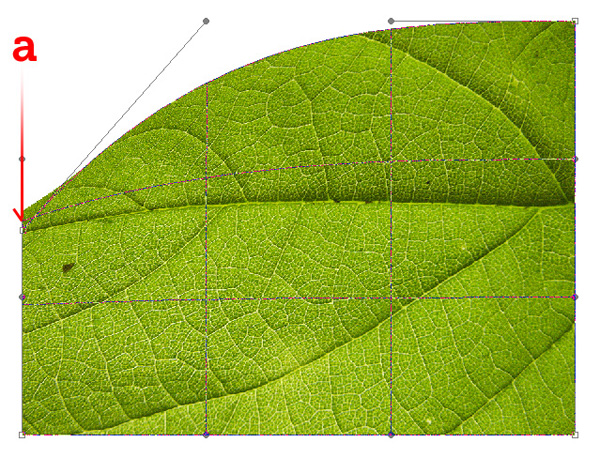PhotoShop变形工具制作立体树叶子教程
发布时间:2015-05-12 来源:查字典编辑
摘要:在这篇初学者教程中,您将学习如何仅仅用一个叶脉照片创造栩栩如生的立体叶片。你可以肆意控制图像。来看看这绿莹莹的东西怎么弄出来的吧!成图预览看...
在这篇初学者教程中,您将学习如何仅仅用一个叶脉照片创造栩栩如生的立体叶片。你可以肆意控制图像。来看看这绿莹莹的东西怎么弄出来的吧!
成图预览
看看,这就是我们将要创造的图像。

第1步
首先,您需要找到一个有叶脉纹理的照片。
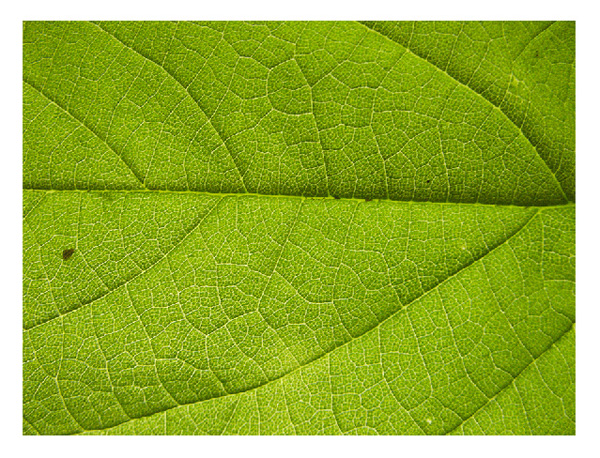
第2步
新建项目,拉入这个背景。矩形工具(M)框选,右键单击选区,选择自由变换。做好上一步,再次右击,选择“变形”。这样每个角都有控制柄了,
我们要分别移动不少呢。
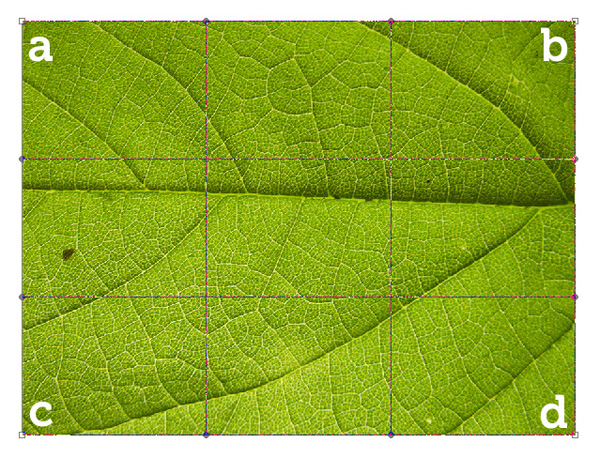
步骤 3:
现在,确保处于变形模式,拖动角点a到1/3网格处。